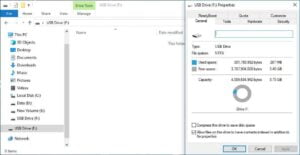Kenapa SSD menjadi Lemot & Lambat, penyebab dan cara mengatasi – Kecepatan dan kinerja SSD semakin lama dan lambat seiring berjalannya waktu. Apa yang menyebabkan Kecepatan SSD tidak lagi maksimal?
Garbage Collection dan TRIM adalah fitur yang bisa memulihkan kembali kecepatan atau kinerja dari SSD.
Garbage Collection jika diartikan ialah pengumpulan sampah. Ini termasuk dalam bagian dari perawatan SSD. Setiap data yang dihapus oleh SSD akan menjadi sampah. Ini bukan folder “Recycle Bin” yang ada di windows.
Jadi ketika ada data yang dihapus pada SSD, sisa-sisa data tersebut sebenarnya masih tersimpan dalam SSD dan belum sepenuhnya dihapus. Semakin berjalannya waktu tentu akan semakin banyak yang dihapus, dan nantinya itu akan menumpuk.
Itulah maksud dari sampah (Garbage Collection) yang datanya tidak benar-benar dihapus.
Apa yang terjadi ketika sampah tersebut semakin banyak. Kinerja SSD tidak lagi optimal. Maka supaya kinerja SSD kembali optimal sampah-sampah tersebut sampah harus dibuang.
Cara membuangnya, adalah dengan fitur TRIM yang ada di dalam SSD. Dengan TRIM data akan dihapus sepenuhnya.
Fitur TRIM sendiri akan berjalan ketika ada kerjasama dengan sistem operasi (OS). Windows 7 dan versi di atasnya (8/10) adalah yang sudah mendukung TRIM, sementara versi lama seperti XP tidak mendukungnya.
Setelah sistem melakukan TRIM, tidak ada lagi data data sampah pada SSD. Dan kecepatan SSD akan kembali maksimal sesuai dengan keadaan barunya.
Apa kamu bertanya. Bagaimana cara mengembalikan data yang sudah terhapus pada SSD, apakah bisa?
Di atas tadi dijelaskan belum sepenuhnya dihapus (yaitu sebelum di TRIM). Nah kondisi ini dimungkinkan data masih bisa dikembalikan (atau di recovery).
Tapi berbeda ketika sistem sudah melakukan TRIM. Ya, data tidak bisa lagi dikembalikan, karena data sudah di hapus secara permanen.
Sekarang tahu kan bagaimana data file dan folder di SSD bisa dikembalikan. Ya ,sebelum sistem melakukan TRIM.
Cara Cek TRIM SSD (aktif atau tidak)
Jika Kamu menggunakan sistem Windows 7, 8, 10 dan memiliki drive SSD yang terhubung dengan sistem, seharusnya fitur TRIM sudah diaktifkan. Namun, kalau kamu ingin memastikan, kamu bisa memeriksanya
1. Pertama-tama, buka command prompt (CMD), caranya buka start menu, pada pencarian ketikan “cmd”, klik aplikasi command prompt.
2. Ketikan perintah fsutil behavior query DisableDeleteNotify pada aplikasi cmd, dan tekan enter.
3. Dan akan muncul hasilnya:
- NTFS DisableDeleteNotify = 0, artinya fitur TRIM diaktifkan.
- NTFS DisableDeleteNotify = 1, artinya fitur TRIM dinonaktifkan (dimatikan).
Jika fitur TRIM di nonaktifkan, kamu bisa mengaktifkan fitur tersebut. Cara Enable dan Disable TRIM SSD untuk Windows.
Cara Mengaktifkan TRIM untuk SSD di Windows 7, 8, 10
Jika ingin tahu cara mengaktifkan fitur trim, caranya mudah.
- Buka command prompt (CMD) terlebih dahulu seperti cara di atas.
- Kemudian ketikan
fsutil behavior set disabledeletenotify 0, dan tekan enter. - Jika sudah, akan ada pesan “NTFS DisableDeleteNotify = 0”. Ini artinya fitur telah diaktifkan.
Cara Menonaktifkan TRIM
Jika karena beberapa hal kamu ingin mematikan
- Buka command prompt (CMD) terlebih dahulu seperti cara di atas.
- Kemudian ketikan
fsutil behavior set disabledeletenotify 1, dan tekan enter. - Jika sudah, akan ada pesan “NTFS DisableDeleteNotify = 1”. Ini artinya fitur telah dimatikan.
Menjaga kecepatan SSD biar selalu Maksimal
SSD bisa saja mengalami masalah kinerja, terutama dalam kecepatan write/tulis, itu terjadi saat drive mencapai keadaan penuh.
Cara praktis untuk menjaga SSD ialah menyisakan ruang kosong (atau jangan mengisi terlalu penuh). Jika kamu ingin menghindari masalah kinerja dan supaya kecepatan SSD selalu optimal, jangan mengisi SSD lebih dari 70%.
Ketika SSD sudah berada di ambang 70%, Kamu harus Upgrade SSD milikmu atau menambahkan media penyimpanan Disk lagi.